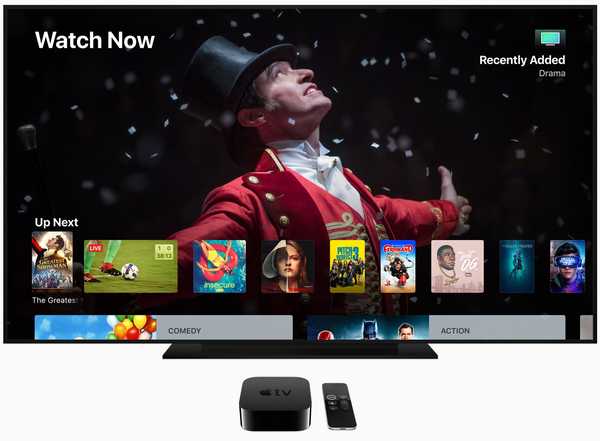

Hai perso il tuo telecomando Siri? Vuoi navigare su Apple TV con il tuo iPhone o iPad? Puoi farlo proprio da Control Center su iOS 11 e versioni successive.
Se hai smarrito o perso il telecomando Siri, non disperare.
ASPORTO:
- Naviga su Apple TV da Control Center su iPhone e iPad.
- Il dispositivo iOS deve trovarsi sulla stessa rete Wi-Fi della tua Apple TV.
- Il controllo Apple TV viene aggiunto automaticamente a Control Center su iOS 12 o versioni successive.
- L'app Apple TV Remote dedicata offre più opzioni, come il supporto per i giochi.
- Puoi anche programmare il telecomando a infrarossi per l'utilizzo con Apple TV.
Sì, puoi acquistare un altro telecomando Siri (o ottenere uno dei più vecchi), ma tieni presente che il telecomando Siri autonomo è un po 'caro a $ 59.
TUTORIAL: Come interrompere la notifica della tastiera Apple TV su iPhone
Una soluzione alternativa prevede la programmazione di un telecomando a infrarossi universale per il controllo di Apple TV, ma è piuttosto ingombrante e piuttosto controintuitivo. In effetti, perché non impari a controllare elegantemente Apple TV utilizzando un dispositivo iOS?
Prerequisiti
Questo tutorial presuppone che tu abbia:
- iPhone, iPad o iPod touch con iOS 11 o versioni successive
- Apple TV o Apple TV 4K di quarta generazione
Sia la tua Apple TV che il tuo dispositivo iOS devono essere sulla stessa rete Wi-Fi.
Come navigare su Apple TV tramite Control Center
Segui questi passaggi se utilizzi iOS 11 o versioni successive:
1) Aperto impostazioni sul tuo iPhone o iPad.
2) Rubinetto Centro di controllo.
3) Rubinetto Personalizza i controlli.
4) Rubinetto “+” accanto a Telecomando Apple TV sotto l'intestazione Più controlli, quindi tocca e tieni premuto accanto al controllo e trascinalo nella posizione desiderata.

5) Chiudi l'app Impostazioni, quindi apri Centro di controllo copertura.
6) Clicca il Telecomando Apple TV widget appena aggiunto.
7) Scegli il tuo Apple TV dall'elenco.

8) Se richiesto, immettere il Codice di 4 cifre che appare sulla tua Apple TV.
Congratulazioni, ora puoi navigare liberamente con il set-top box Apple TV dall'interno del Control Center overlay sul tuo iPhone o iPad, controllare la riproduzione multimediale e persino usare Siri.
TUTORIAL: Come usare Siri Remote come un professionista
Se sei su iOS 12 o versioni successive e possiedi anche una Apple TV, iOS scopre automaticamente il set-top box sulla rete locale e aggiunge il widget Apple TV Remote al tuo Control Center in modo da poter navigare istantaneamente per intero l'interfaccia utente di tvOS e accedi agli altri controlli di Apple TV comodamente dal tuo divano.

Widget Apple TV in Control Center su iPhone
Non forniremo le istruzioni complete sull'uso dei controlli forniti dal widget perché sia Sandy che io abbiamo pubblicato tutorial pertinenti che lo dettagliano, quindi leggili se ti piace.
Per ogni evenienza, ecco un breve riepilogo dei controlli disponibili:
- Play pausa: Metti in pausa o riprendi ciò che è attualmente in riproduzione su Apple TV.
- Menù: Replica il pulsante Menu sul telecomando Siri.
- Casa: Replica il pulsante Home sul telecomando Siri.
- Siri: Replica il pulsante Siri sul telecomando Siri.
Questo widget facilita anche l'inserimento di testo.
Innanzitutto, evidenzia qualsiasi campo di testo in un'app su Apple TV. Successivamente, premi una notifica che si apre sullo schermo del tuo dispositivo iOS nelle vicinanze per inserire il testo utilizzando la tastiera iOS.

Non visualizzare la notifica da tastiera?
Impostato Consenti notifiche su ON in Impostazioni → Notifiche → Tastiera Apple TV su iPhone.
Altri modi per controllare Apple TV
In alternativa, usa le app dedicate di Apple per navigare su Apple TV:
- Telecomando Apple TV: Naviga nell'interfaccia tvOS con gesti tattili. Se hai la quarta generazione di Apple TV o Apple TV 4K, otterrai supporto per Siri, tilt gaming e controllo rich media. Apple TV Remote richiede iOS 9 o versioni successive.
- iTunes Remote: Navigazione di base per tutte le Apple TV, ma manca il supporto per Siri e il tilt gaming sui moderni Apple TV. A differenza di Apple TV Remote, questa app ti consente di controllare in remoto iTunes anche sul tuo Mac o PC Windows. iTunes Remote richiede iOS 9.3.2+.
Se usi un vecchio modello di Apple TV, ti consigliamo di prendere iTunes Remote e consultare il nostro tutorial che spiega come navigare in Apple TV con l'app iTunes Remote.
Se la tua Apple TV è di quarta generazione o più recente, scarica invece l'app Apple TV Remote.

L'app Apple TV Remote in esecuzione su un iPad
L'avvincente tutorial di iDB sull'uso dell'app Apple TV Remote riguarda aspetti come:
- Interagire con Siri.
- Navigazione nell'interfaccia tvOS su Apple TV di quarta generazione o più recente.
- Utilizzo del cursore del volume di iOS o dei pulsanti iPhone per regolare il volume di Apple TV.
- Utilizzando i sensori giroscopici e accelerometrici di un iPhone per giocare con giochi Apple TV basati sull'inclinazione.
Assicurati di guardare la nostra procedura dettagliata video dell'app per Apple TV Remote.
Iscriviti a iDownloadBlog su YouTube
Sia Apple TV Remote che iTunes Remote offrono un ricco supporto per testi e playlist per la musica, oltre a capitoli, tracce audio e selezione di didascalie per film e programmi TV.
Ho bisogno di aiuto? Chiedi a iDB!
Se ti piace questa guida, passala alla tua assistenza e lascia un commento qui sotto.
Rimasto bloccato? Non sei sicuro di come eseguire determinate operazioni sul tuo dispositivo Apple? Facci sapere tramite [email protected] e un futuro tutorial potrebbe fornire una soluzione.
Invia i tuoi suggerimenti pratici tramite [email protected].











